
Kupnja novog pametnog telefona, korisnici se često pitaju kako prenijeti podatke iz starog telefona na njega. Danas ćemo vam reći kako to učiniti ovaj postupak na uređajima iz Samsung.
Metode prijenosa podataka na SMSUNG pametnim telefonima
Postoji nekoliko putova za prijenos informacija od jednog Samsung uređaja u drugi - to je korištenje uslužnog programa SMART Switch Branded, sinkronizaciju s Samsung ili Google računom, korištenje programa trećih strana. Razmotrite svaki od njih.Metoda 1: Smart prekidač
Samsung Corporation razvio je program za prijenos podataka s jednog uređaja (ne samo galaksija) na druge pametne telefone vlastite proizvodnje. Aplikacija se naziva pametni prekidač i postoji u formatu mobilnog uslužnog programa ili softvera za stolna računala koja radi Windows i Mac OS.
Smart prekidač omogućuje prijenos podataka o USB kabelskim kabelima ili putem Wi-Fi. Osim toga, možete koristiti inuktivnu verziju aplikacije i prijenos informacija između pametnih telefona pomoću računala. Algoritam za sve metode je slična, stoga razmislite o prijenosu primjerom bežične veze putem aplikacije za telefone.
Preuzmite Smart prekidač mobitel s Google Play tržišta
Osim reprodukcije tržišta, ova aplikacija je također u trgovini Galaxy Apps.
- Instalirajte na uređaje pametnih prekidača.
- Pokrenite aplikaciju na stari uređaj. Odaberite način prijenosa "Wi-Fi" ("Wireless").
- Odaberite "Pošalji" ("Pošalji").
- Idite na novi uređaj. Otvorite Smart prekidač i odaberite "Get" ("Primanje").
- U opciji odabira OS starog uređaja označite stavku "Android".
- Na starom uređaju kliknite na "Connect" ("Connect").
- Ponudit ćete se odabrati kategorije podataka koje će biti prenesene na novi uređaj. Zajedno s njima, aplikacija će se prikazati i vrijeme potrebno za prijenos.

Provjerite potrebne informacije i kliknite "Pošalji" ("Pošalji").
- Na novom uređaju potvrdite primanju datoteka.
- Nakon izraženog vremena, Smart Svitch Mobile će prijaviti dobar prijenos.

Kliknite "Zatvori" ("Zatvori app").

Na uređajima Galaxy S8 / S8 + i gornji pametni prekidač integriran je u sustav i nalazi se na "Postavke" - "Oblak i računi" - "Smart prekidač".
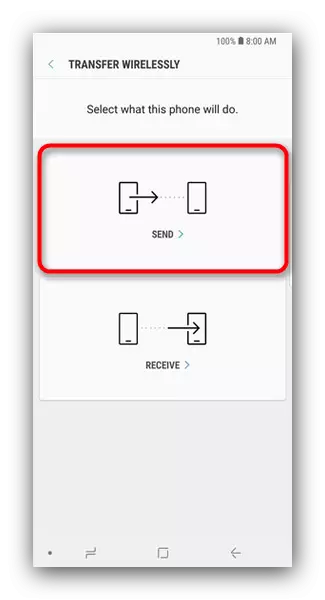




Ova metoda je izuzetno jednostavna, međutim, pomoću pametnog prekidača ne možete prenijeti podatke i postavke aplikacija trećih strana, kao i predmemoriju i spremiti igre.
Metoda 2: Dr. Fone - prekidač
Mali uslužni program od kineskih wondershare programera, koji vam omogućuje da se podaci s jednog android smartphone u drugi u nekoliko klikova. Naravno, program je kompatibilan i sa Samsung uređajima.
Preuzmite Dr. Fone - prekidač
- Uključite USB način debug na oba uređaja.
Pročitajte više: Kako omogućiti USB način ispravljanja na androidu
Zatim priključite svoje SAMSUNG uređaje na računalo, ali prije toga provjerite jesu li na njemu instalirani prikladni upravljački programi.
- Pokrenite još jednu pozadinu - prekidač.

Kliknite na blok "prekidač".
- Kada se ne prepoznaju uređaji, vidjet ćete sliku kao na zaslonu u nastavku.

Na lijevoj strani - izvorni uređaj, centar - odabir kategorija podataka koji se prenose na desno - uređaj primatelja. Odaberite datoteke koje želite prenijeti s jednog pametnog telefona na drugi i pritisnite "Start Transfer".
Budi oprezan! Program ne zna kako prenijeti podatke iz zaštićenih Knox mapa i nekih aplikacija Samsung sustava!
- Postupak prijenosa bit će pokrenut. Kada je gotov, kliknite "U redu" i ostavite program.

Kao u slučaju pametnog prekidača, postoje ograničenja na vrsti prijenosnih datoteka. Osim toga, program dr. Fone - Prebacite na engleskom jeziku, a njegova probna verzija omogućuje vam prijenos samo 10 pozicija svake kategorije podataka.
Metoda 3: Sinkronizacija s Samsung i Google računima
Najjednostavniji od mogućih metoda prijenosa podataka iz jednog Samsung uređaja u drugi je korištenje podataka ugrađenog Android podataka sinkronizacije na Google i Samsung usluge. Ovo je učinjeno ovako:
- Na starom uređaju idite na "Postavke" - "Općenito" i odaberite "Arhiviranje i resetiranje".
- Unutar ove stavke izbornika provjerite opciju "Arhivski podaci".
- Povratak na prethodni prozor i dodirnite "Računi".
- Odaberite "Samsung račun".
- Dodirnite za "Sinkroniziranje svega".
- Pričekajte da se informacije ne kopiraju na Samsung Cloud Storage.
- Na novom pametnom telefonu unesite isti račun u kojem je spremio sigurnosnu kopiju podataka. Prema zadanim postavkama, značajka automatske sinkronizacije aktivna je na Androidu, tako da će se podaci pojaviti na vašem uređaju.
- Za Google aktivnosti su gotovo identične, samo u koraku 4 morate odabrati "Google".






Ova metoda, unatoč njegovoj jednostavnosti, također je ograničena - nemoguće je nositi glazbu i aplikacije koje nisu instalirane putem play tržište ili galaksiju aplikacije.
Google Photo.
Ako trebate prenijeti samo svoje fotografije, Google usluga će se savršeno nositi s ovim zadatkom. Koristiti ga je vrlo jednostavno.
Prenesite Google fotografiju.
- Instalirajte aplikaciju na SAMSUNG uređaje. Prvo dolaze u njemu na starom.
- Učinite prstom prstom s desne strane da biste pristupili glavnom izborniku.

Odaberite "Postavke".
- U postavkama dodirnite stavku "Autode i sinkronizacija".
- Unos ove stavke izbornika, aktivirajte sinkronizaciju, snimanje na prekidaču.
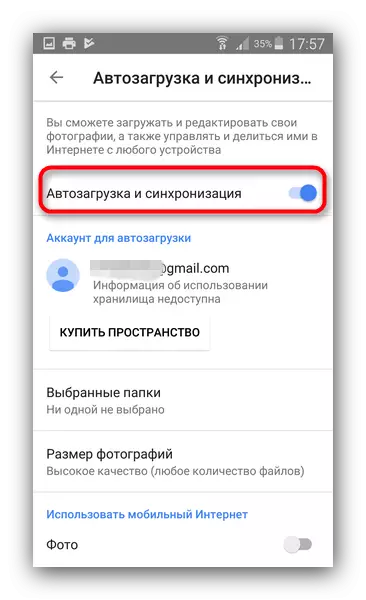
Ako koristite više Google računa, odaberite željeni.
- Na novom uređaju prijavite se na račun na kojem omogućite sinkronizaciju i ponovite korake 1-4. Nakon nekog vremena, fotografije iz prethodnog Samsung Smartphone bit će dostupne na korištenju sada.

Pogledali smo najprikladnije metode prijenosa podataka između Samsung pametnih telefona. Koju ste koristili?
